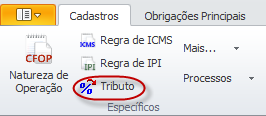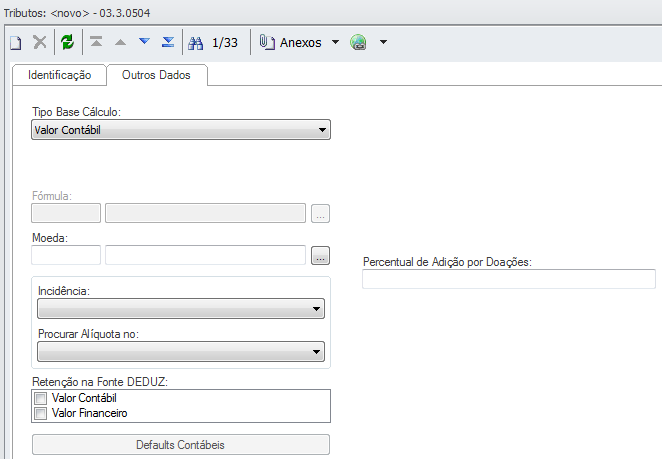Assunto
Produto: | Totvs Gestão Fiscal |
Versões: | 12.X |
Ocorrência: | Cadastro de tributos |
Ambiente: | |
Passo a passo: | Através desta opção cadastram-se os tributos que são utilizados pelo sistema e que incidem nos diversos lançamentos. O cadastro deve ser realizado no Totvs Gestão Fiscal em Cadastros / Tributo. Ao iniciar o cadastro de um novo tributo é exibida a tela abaixo: Aba Identificação Nesta aba, são informados os campos que identificarão o tributo no sistema. Sigla Informe a sigla do imposto conforme o Tipo de Tributo a ser definido. Número Este número também será utilizado em relatórios fiscais do tipo “Layout Variável” no qual pode-se apurar o imposto de outros tributos que não seja ICMS ou IPI. Observação Caso queira em um determinado relatório, imprimir os valores correspondentes ao tributo ISS do lançamento,deve-se informar na variável o número do tributo ISS e o sistema o identificará para impressão dos valores. Exemplo xNN – Valor da Base de Cálculo do Imposto NN ( onde NN é o número do tributo ) e sendo o ISS nº 07 deve ser informado x07 para impressão da Base de Cálculo do Imposto ISS no lançamento. Tipo da Alíquota Marque qual o tipo da alíquota correspondente Variável São tributos que terão variação de alíquota por Natureza Fiscal. Desta maneira, não será informada a alíquota na tabela correspondente. Fixo São tributos que terão uma alíquota fixa, independente do lançamento ou da Natureza Fiscal do lançamento. Desta maneira, será informada a alíquota na tabela correspondente. O sistema carregará como default, a alíquota da tabela para cálculo automático do lançamento. Alíquota Ao informar a alíquota como Fixo, será habilitado o campo para infomar a Alíquota definida pelas Secretarias Estaduais, Receita Federal ou Prefeituras. Tipo Tributo Informe de acordo com a lista de opções, qual o tipo de tributo do Sistema de Gestão Fiscal será utilizado para identificação destes nas rotinas do Sistema de Gestão de Estoque e Faturamento - Exportação de Lançamentos Fiscais / Exportação para Secretaria da Fazenda./ DCTF Exemplo Se informar ICMS, significa que o valor deste tributo terá as mesmas regras do ICMS, ou seja, não será somado ao valor contábil da nota. Os Tipos disponíveis são: CIDE - Contribuição De Intervenção No Domínio Econômico Incidente Sobre As Operações Realizadas Com Combustíveis COFINS - Contribuição p/ Financiamento da Seguridade Observações quanto ao tributo FUNRural: O valor referente ao tributo FUNRural é apenas demonstrativo quando informado no Lançamento Fiscal no TOTVS Gestão Fiscal. O mesmo atenderá a obrigação acessória SEFIP gerada pelo TOTVS Folha de Pagamento. Observações quanto os tipos de tributo IRRF PJ e IRRF: O IRRF PJ deve ser utilizado quando não for utilizado o automatismo do Sistema de Gestão Financeira para calcular o IRRF para pessoa Jurídica. O imposto é destacado no lançamento. As guias DARF e a DIRF serão geradas a partir dos Lançamentos Fiscais. Já o IRRF deve ser utilizado para os casos onde for utilizado o automatismo do Sistema de Gestão Financeira, seja para Pessoa Física ou Jurídica. Neste caso deve-se cadastrar um período de apuração para este tributo. As guias DARF e a DIRF serão geradas a partir de Lançamentos Financeiros. A TOTVS sugere utilizar o IRRF PJ para os casos de apuração do IRRF para Pessoa Jurídica e o IRRF para os casos de apuração do IRRF para Pessoas Física. Observações quanto aos Tipos de Tributo ISS ST Contratante e ISS ST SubContratante: Os Tipos de tributo ISS ST Contratante e ISS ST SubContratante são utilizados na Rotina DMSP - Distrito Federal. ISS ST Contratante Utilizado nos casos em que a legislação atribui ao contratante a condição de responsável pela retenção e recolhimento do ISS. ISS ST SubContratante Utilizado nos casos em que a legislação atribui ao subcontratante ou empreiteiro a condição de responsável pela retenção e recolhimento do ISS. Fator Ajuste Informe o fator de ajuste que deverá ser aplicado (multiplicado) à base de cálculo para efeito de recalculo dos valores dos outros impostos do lançamento. Exemplo Lançamento com um percentual de 0.10% informado no cadastro do tributo PIS Observação O campo Fator Ajuste somente será habilitado para edição se o tipo da alíquota for FIXO. Abrangência Federal Periodicidade Diário Observação Este campo é de extrema importância na geração da Rotina Legal – Declaração de Débitos e Créditos Federais – DCTF Código Receita Informe o Código Receita, de acordo com a tabela disponibilizada pela Receita Federal. Variação Informe a variação do Código Receita, de acordo com a tabela disponibilizada pela Receita Federal. Observações Os campos Código Receita e Variação é de extrema importância na geração da Rotina Legal - Declaração de Débitos e Créditos Federais - DCTF. Para a DCTF o sistema irá pegar o campo Código Receita + 0 + Variação e montar o campo Código da Receita na DCTF. Caso o contribuinte possua mais de um Código da Receita, que varia de acordo com os serviços jurídicos contratados e alíquota a ser aplicada, deverá ser criado tantos tributos do tipo IRPJ quantos forem os códigos cadastrados, para correta geração das Guias de Arrecadação dos Tributos Federais - DARF. Na geração da DCTF, o sistema verifica o período a que a guia está vinculada para identificar a Variação do Código da Receita. Em função do período de apuração (Data Inicial e Final do período), o sistema identifica a vigência da variação, em Cadastro | Tabelas Auxiliares | Obrigações Federais | Código da Receita. Se não existir nenhuma variação cuja vigência compreenda todo o período de apuração, o sistema busca a variação do cadastro de Tributo. Início da Vigência Informe a data de inicio da vigência do Tributo. Fim da Vigência Código de Antecipação Tributária Este campo somente aparece quando o Tipo de Tributo for ICMS ST Complementar Observações O tributo COSIRF será informado na aba Outros tributos do lançamento fiscal, onde deve ser associado o beneficiário e o código da receita. O código da receita poderá ser carregado automaticamente do cadastro de Cliente/Fornecedor ( Beneficiário), ou do cadastro de tributo caso não tenha sido informado na pasta Dados Fiscais do cadastro do Cliente/fornecedor. Aba Outros Dados Tipo Base Cálculo - Fórmula - Informe qual o Código da Fórmula que será utilizada para compor a base de cálculo do Tributo. - Expressão - Informe qual o Código da Expressão que será utilizada para compor a base de cálculo do Tributo. Atenção Quando não existir expressões cadastradas na base de dados, o sistema não exibirá o menu com a opção cadastro de Expressões.No cadastro de Tributo, no campo Tipo da Base de Cálculo a opção "Expressão" também não será exibida. Incidência Imposto incidirá somente em produtos, serviços ou ambos. Clique em e escolha qual a incidência. Procurar Alíquota no Em algumas tabelas do Sistema de Gestão de Estoques e nos tipos de movimento, também do Sistema de Gestão de Estoques, podemos informar qual o imposto incidente e qual a alíquota que será aplicada para o mesmo. Portanto, neste campo informe qual a alíquota que será utilizada para o cálculo deste imposto que está incluindo. Clique em que aparecerá a lista de opções com todas as possíveis para o preenchimento deste campo, são elas: Produto A alíquota aplicada será a informada no cadastro do produto do Sistema de Gestão de Estoques e Faturamento Tributo A alíquota aplicada será a informada no cadastro do tributo do Sistema de Gestão de Estoques. Tipo de Movimento A alíquota aplicada será a informada no tipo de movimento do Sistema de Gestão de Estoques. Estado A alíquota aplicada será a informada no cadastro de estado do Sistema de Gestão Fiscal.) Tipo de Produto por Filial A alíquota aplicada será a informada no cadastro do tipo de produto por filial do Sistema de Gestão de Estoques. Natureza A alíquota aplicada será a informada no Cadastro de Natureza do Sistema de Gestão Fiscal. Projeto A alíquota aplicada será a informada no cadastro de Projetos do Sistema de Gestão Fiscal, quanto ao tributo ISS. Pauta do Produto A alíquota aplicada será a informada no cadastro do Tributo do Sistema de Gestão de Estoques e Faturamento e é utilizada para os Tipos de Tributos PIS e COFINS Observação Para a integração Sistema de Gestão Fiscal/Sistema de Gestão de Estoque e Faturamento, sugerimos a utilização da procura da alíquota por: Atenção: Os campos Incidência e “Procurar alíquota”, são utilizados para a integração do Sistema de Gestão Fiscal / Sistema de Gestão de Estoque e Faturamento, portanto, serão apresentados somente para cópias integradas. Moeda Qual a moeda usada para correção do tributo. Valor Mínimo Guia Informe o valor mínimo para geração de guias de recolhimento. Observação O campo Valor Mínimo Guia será visível somente para os tributos dos Tipos COFINS, CSLL, INSS, IRPJ, IRRF PJ e PIS, receberá como default zero. Se o Valor Mínimo Guia for maior que zero, o sistema passará a controlar guias acumuladas para o tributo, caso contrário o controle não existirá. Retenção na Fonte DEDUZ Ao habilitar o campo Valor Contábil indica que o valor tributo da pasta Outros Tributos será deduzido do Valor Contábil do Lançamento Fiscal. Ao habilitar o campo Valor Financeiro indica que o valor do tributo da pasta Outros Tributos será deduzido do Valor Financeiro (Integração RM Fluxus) do Lançamento Fiscal. Ao habilitar os dois campos indica que o valor do tributo da pasta Outros Tributos será deduzido do Valor Contábil e do Valor Financeiro do Lançamento Fiscal. Observação A rotina de escrituração só trata o preenchimento do valor contábil. O valor Financeiro do Lançamento Fiscal não é preenchido pela rotina de escrituração. Sendo assim para correta escrituração de movimentos com retenção deve-se habilitar o campo Retenção na Fonte Deduz Valor Contábil, e na formula do valor liquido do movimento colocar a dedução do tributo. Campos habilitados somente Apuração do Tributo IRPJ Alíquota Adicional Valor Parcela Isenta Atenção O campo %Compensação Prejuízo é habilitado para os Tributo IRPJ e CSLL. O campo %Compensação Base Negativa é habilitado para o Tributo CSLL. %Compensação Prejuízo ou %Compensação Base Negativa: Informe o percentual para Compensação. "% aplicável s/Receita - p/Atividade" Nos campos Grupo de Grupo de Alíquota 1,Grupo de Alíquota 2, Grupo de Alíquota 3 e Grupo de Alíquota 4, deverão ser informadas as alíquotas aplicáveis sobre Receita por Atividade para o cálculo do IRPJ - Lucro Presumido. Exemplo Conta Contábil: Receita de Serviços - 4.1.1.1.008 Percentual Aplicável S/ Receita p/Atividade – 8% Conta Contábil: Receita de Venda - 4.1.1.1.009 Percentual Aplicável S/ Receita p/Atividade – 12% Grupo de Alíquota 1 – 8% Grupo de Alíquota 2 – 12% Eventos Tributários/Regras Tributárias/Receitas e Exclusões Receitas 1: 4.111.008 Receitas 2: 4.111.009 Em Exclusões deverão ser informadas as contas de Exclusões referentes às Receitas 1 e 2 respectivamente. Atenção Os campos do grupo %aplicável s/Receita – p/Atividade são habilitados para os Tributos: IRPJ e CSLL.) O campo % Adição por Doações será habilitado para os tributos CSLL e IRPJ Defaults Contábeis Nesta opção, serão informadas as contas contábeis default para débito e crédito para a contabilização dos lançamentos com o tributo que está incluindo, as contas contábeis defaults informadas nesta pasta poderão ser utilizadas nos eventos contábeis. Utilize o ícone “novo” para incluir uma conta contábil default. Abrirá uma janela de edição para que informe a conta contábil. |
Observações: |